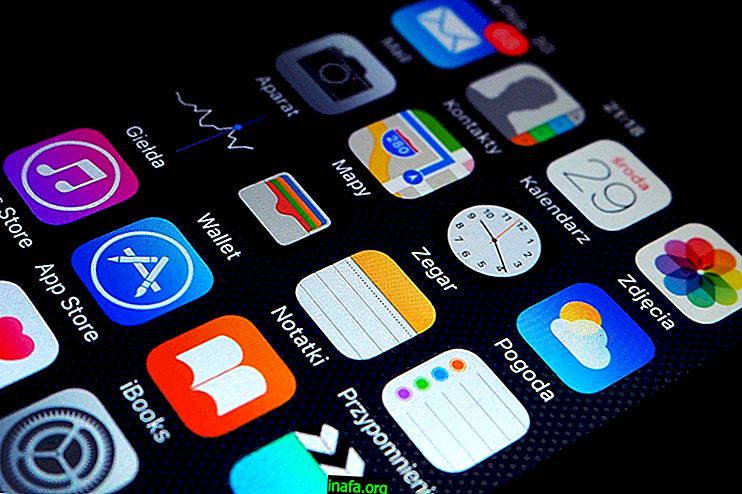Kuinka poistaa automaattinen web-käyttö käytöstä Windows 10: ssä
Windows 10 on todella täynnä yllätyksiä, jotka liittyvät erityisesti käyttäjien yksityisyyteen. Viimeisin Microsoftin järjestelmää ympäröivä kiista oli Hello Windows -ominaisuus, jonka avulla henkilö voi avata käyttäjän Windows 10: ssä kasvotunnistuksen kameransa kautta.
Tämä voi häiritä kaikkia, jotka eivät halua Windows 10: n jatkuvaa web-kameraa etenkin tietosuojaan liittyvistä syistä, koska web-kamera voidaan aktivoida myös tilille kirjautuessasi, vaikka toiminto olisi kytketty pois päältä. Tietenkin, joko verkkokameran valon tai järjestelmän varoituksen kautta, tiedät aina kameran aktivoinnista, mutta voit myös oppia poistamaan verkkokameran käytöstä Windows PC: ltäsi.
Jos käytät jo tätä ominaisuutta ja haluat poistaa Hello Windowsin käytöstä ja varmistaa, että verkkokamerasi ei aktivoidu ilman lupaasi, tutustu sitä käsittelevään yksityiskohtaiseen oppaanamme!
Poista Windows käytöstä
Menettely on erittäin yksinkertainen: aloita avaamalla Käynnistä-valikko ja napsauttamalla "Asetukset". Seuraavan näytön tulisi näkyä:

Valitse "Tilit" -vaihtoehto ja napsauta "Sisäänkirjausasetukset" -välilehteä uudessa näytössä. Etsi tämän valikon vaihtoehdoista vain "Windows Hello" ja napsauta poistaaksesi "Face Input" -vaihtoehdon käytöstä.

Nyt Windows 10 ei voi milloin tahansa käyttää web-kameraasi ilman lupaasi, eikä järjestelmällä enää ole suoraa tai epäsuoraa pääsyä siihen.
Lue myös: Windows 10 : n asentaminen Pen Drive -sovelluksella
Tarkistetaan verkkokameran käyttöoikeudet
Jos haluat varmistaa, että verkkokamerasi on käytössä tietyissä ohjelmissa (kuten Skype videopuheluissa), ja tietää, mitkä ohjelmat saavat käyttää sitä, tee vain seuraava:
Palaa ensimmäiseen asetusvalikkoon (aloitusvalikkoon) ja valitse tällä kertaa "Tietosuoja" -vaihtoehto. Valitse "Kamera" -välilehti valtavasta vaihtoehtoluettelosta ja sinun pitäisi löytää seuraava näyttö:

On erittäin selvää, onko kamerasi ohjelmiston käytössä ja mitkä ohjelmat ja sovellukset voivat käyttää sitä vapaasti. Kuten totesimme, voit yleensä oppia verkkokameran käyttämisestä sen vieressä olevan valon kautta (jos se on integroitu tietokoneeseen, kuten kannettaviin tietokoneisiin) tai itse Windowsin tai sitä käyttävän ohjelman ilmoituksella.
Voit silti tarkistaa, onko luettelossa epäilyttäviä ohjelmia, joille et näe lupaa käyttää kameraa. Jos haluat estää web-kameran käytön näissä ohjelmissa, napsauta vain kyseisen ohjelmiston nimen vieressä olevaa vaihtoehtoa. Jos haluat poistaa web-kameran käytöstä kerralla, tee vain sama kuin ensimmäisen näytön vaihtoehto.
Melko helppo ratkaista tämä pieni Windows 10 -ongelma, etkö usko? Jos et löydä Hello Windows -vaihtoehtoa tietokoneeltasi, älä huoli. Tämä luultavasti tarkoittaa vain sitä, että Windows 10 ei ole ajan tasalla, eikä sinulla ole tätä ominaisuutta järjestelmässäsi vielä. Kysymyksiä, kerro vain meille alla olevissa kommenteissa!